В наше время доступ в Интернет считается основной необходимостью, поэтому многие люди стремятся иметь постоянное соединение с сетью. Однако не всегда удается подключиться к Wi-Fi или использовать мобильный интернет. В таких случаях можно воспользоваться ноутбуком, который можно настроить в качестве роутера.
Настройка ноутбука в качестве роутера дает возможность подключать к компьютеру другие устройства - смартфоны, планшеты, игровые приставки и т. д. - и пользоваться интернетом. На самом деле это несложно сделать, даже если вы не являетесь экспертом в области компьютерных настроек.
Прежде всего, у вас должен быть ноутбук, который поддерживает функцию создания точки доступа Wi-Fi. Эта возможность есть у большинства ноутбуков, выпущенных в последние годы. Если ваш ноутбук не поддерживает данную функцию, вы можете воспользоваться специализированным программным обеспечением, которое позволит вам превратить ноутбук в роутер.
Как настроить ноутбук в качестве роутера

Если у вас нет доступа к беспроводной сети Интернет или вы хотите поделиться своим интернет-соединением с другими устройствами, вы можете использовать свой ноутбук в качестве роутера. В этом руководстве мы покажем, как настроить ноутбук в качестве точки доступа.
- Убедитесь, что ваш ноутбук поддерживает функцию создания точки доступа. Проверить это вы можете в настройках Wi-Fi вашего ноутбука.
- Откройте панель управления и выберите раздел "Сеть и Интернет".
- Выберите "Центр управления сетями и общим доступом" и перейдите к разделу "Изменение параметров адаптера".
- Щелкните правой кнопкой мыши по соединению, которое вы хотите использовать для создания точки доступа. Выберите "Свойства".
- В открывшемся окне выберите вкладку "Общий доступ".
- Установите флажок "Разрешить другим пользователям сети подключаться через этот компьютер в Интернет".
- Выберите в выпадающем списке ниже вашу беспроводную сеть и нажмите "ОК".
Теперь ваш ноутбук настроен в качестве роутера. Вы можете подключить другие устройства к нему по беспроводному соединению и использовать интернет.
Обратите внимание, что этот способ может быть доступен только на некоторых моделях компьютеров и операционных системах. Если у вас возникли проблемы или этот способ недоступен, вы можете обратиться к руководству пользователя вашего ноутбука или свяжитесь с производителем для получения дополнительной информации.
Получение доступа к командной строке
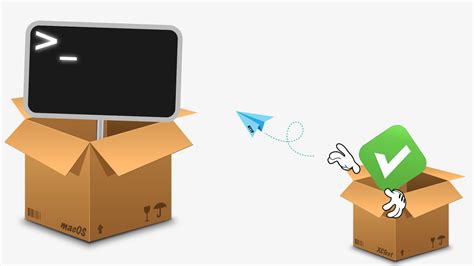
Прежде чем начать настройку ноутбука в качестве роутера, вам потребуется получить доступ к командной строке. Это может быть сделано с помощью нескольких простых шагов:
- Откройте меню "Пуск" и найдите программу "Командная строка" или воспользуйтесь комбинацией клавиш Win + R и введите "cmd", чтобы открыть командную строку.
- После открытия командной строки вам потребуется запустить ее с правами администратора. Для этого щелкните правой кнопкой мыши на значке командной строки и выберите "Запуск от имени администратора".
- Завершите этот шаг, введя административный пароль, если потребуется.
Теперь у вас есть доступ к командной строке, и вы можете начинать настройку ноутбука в качестве роутера.